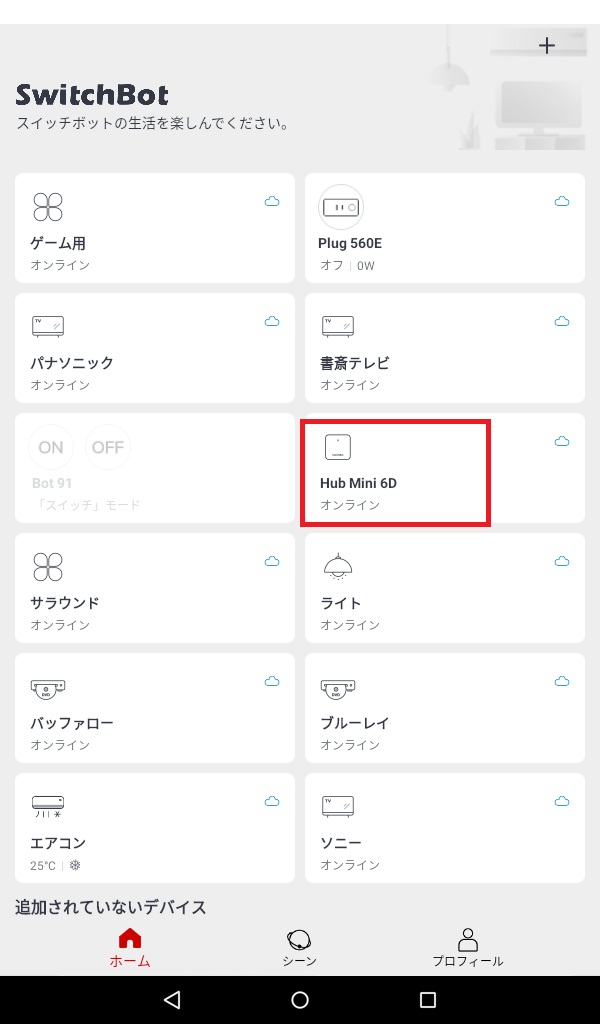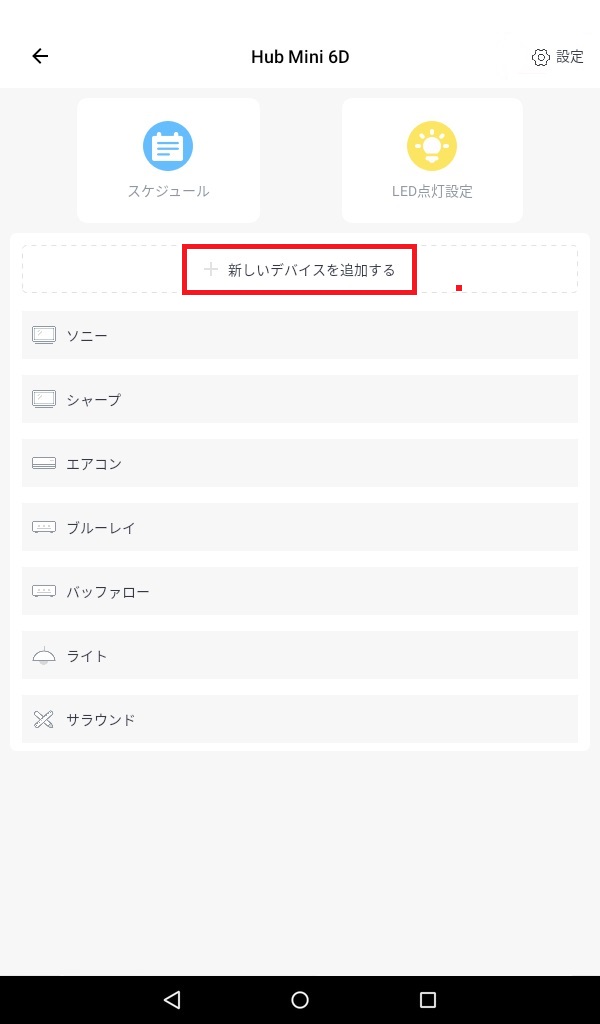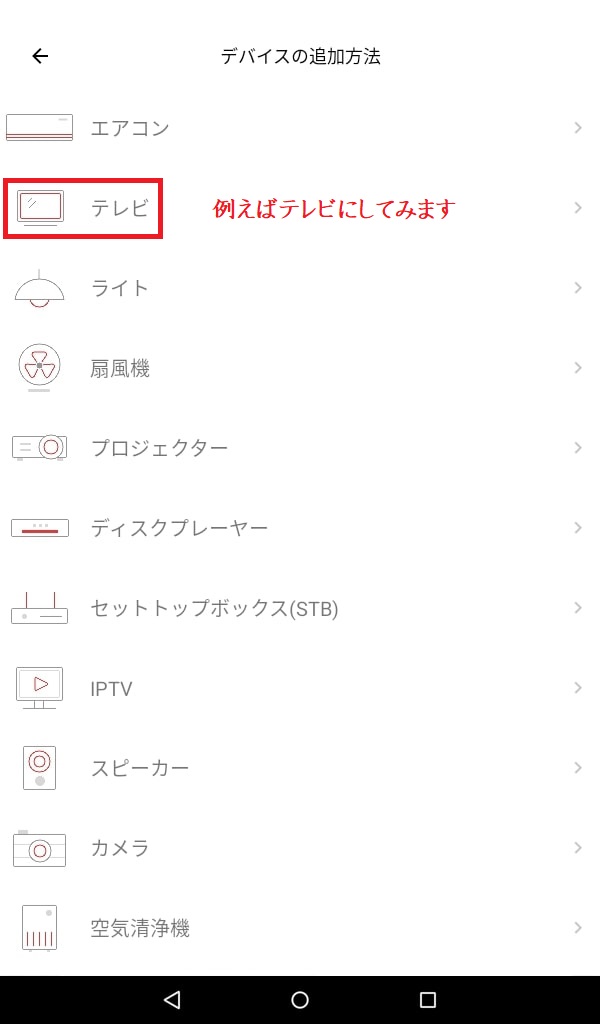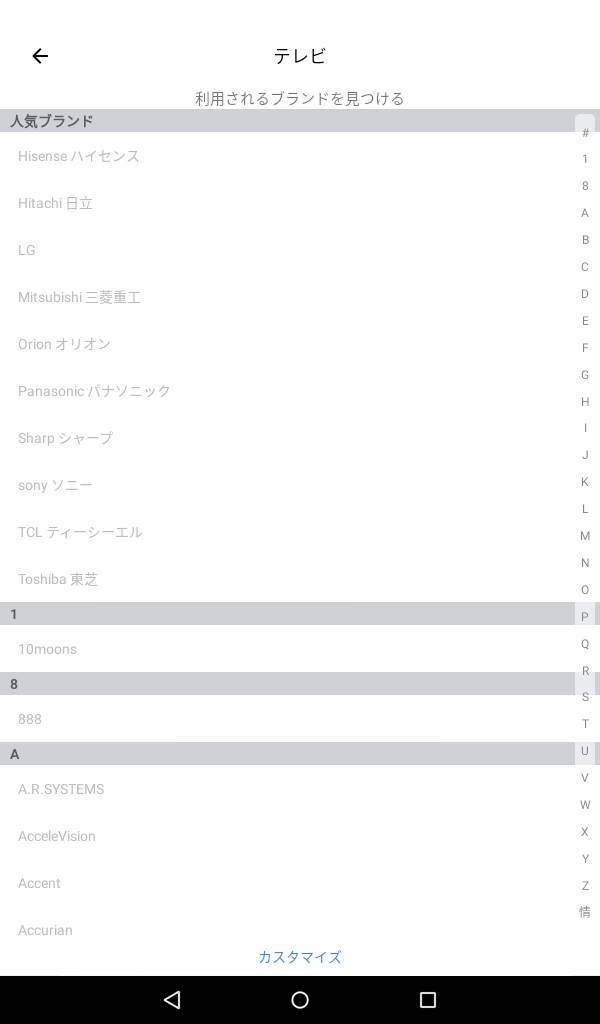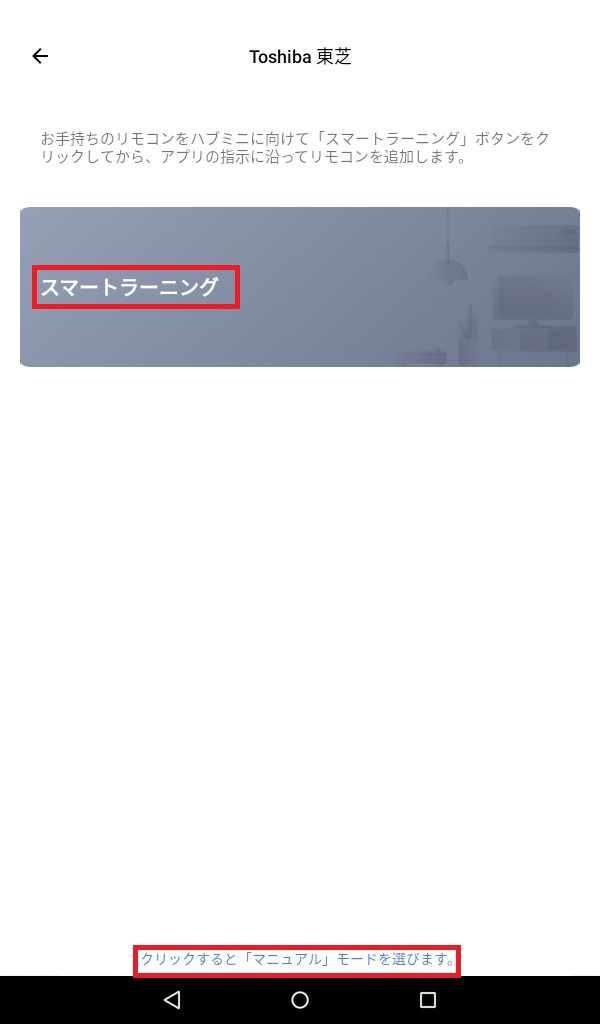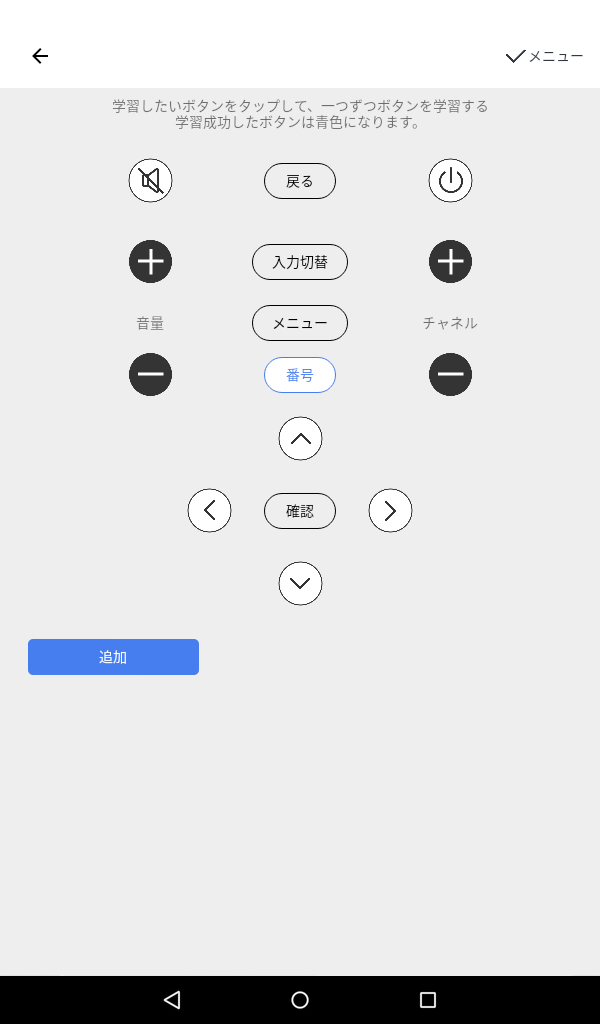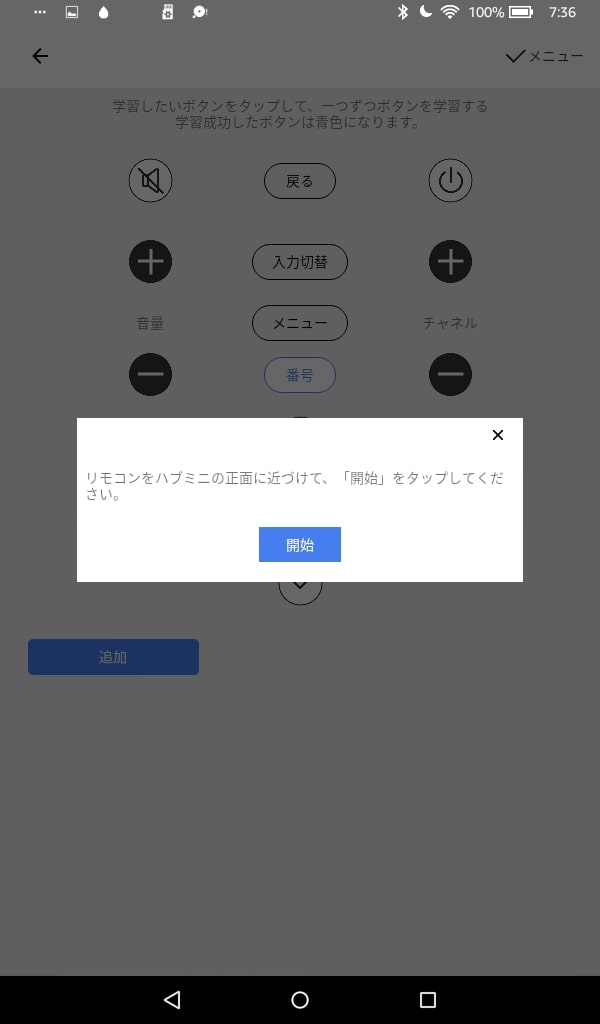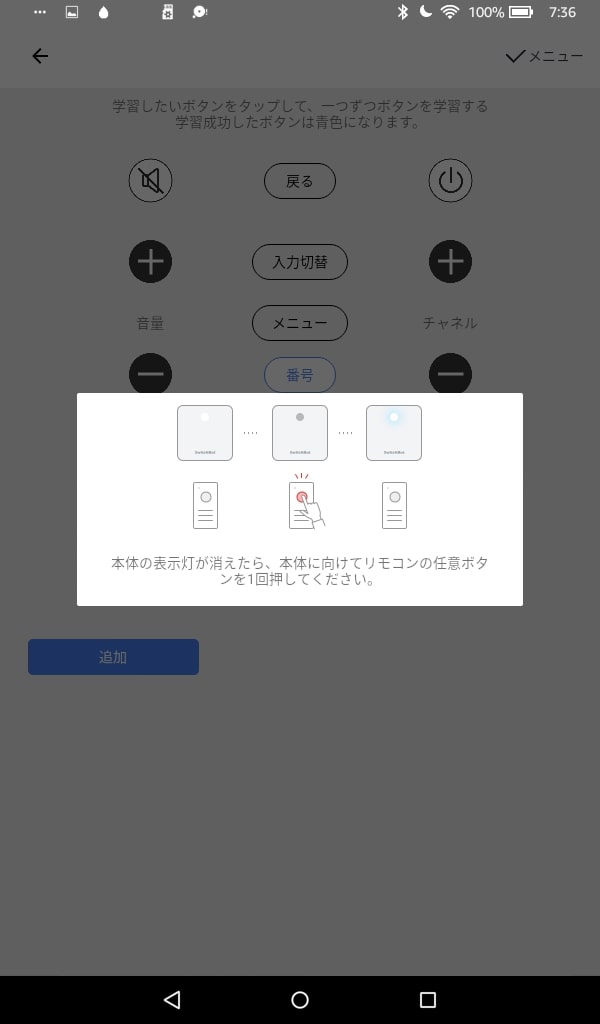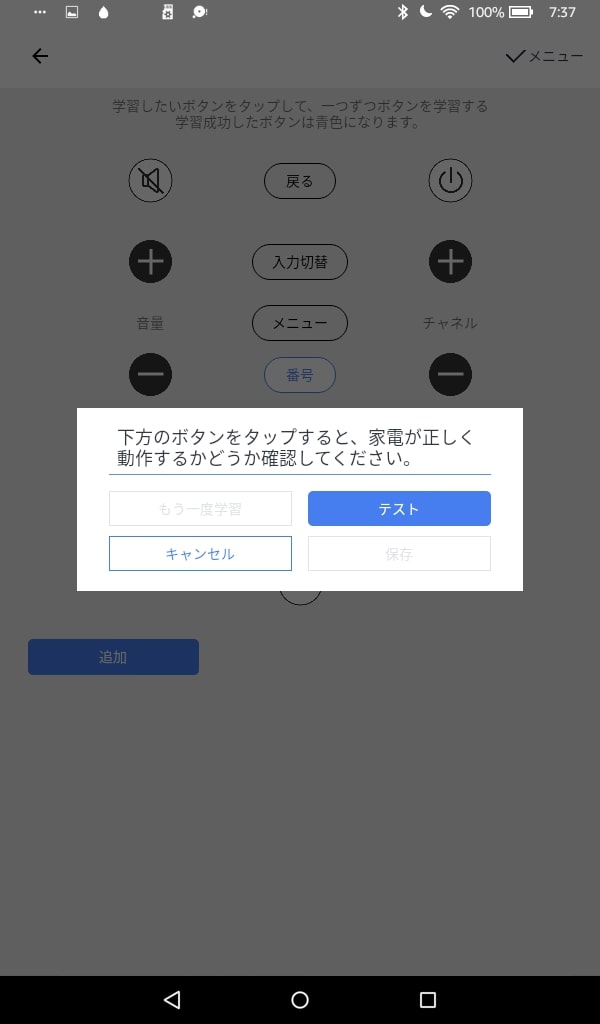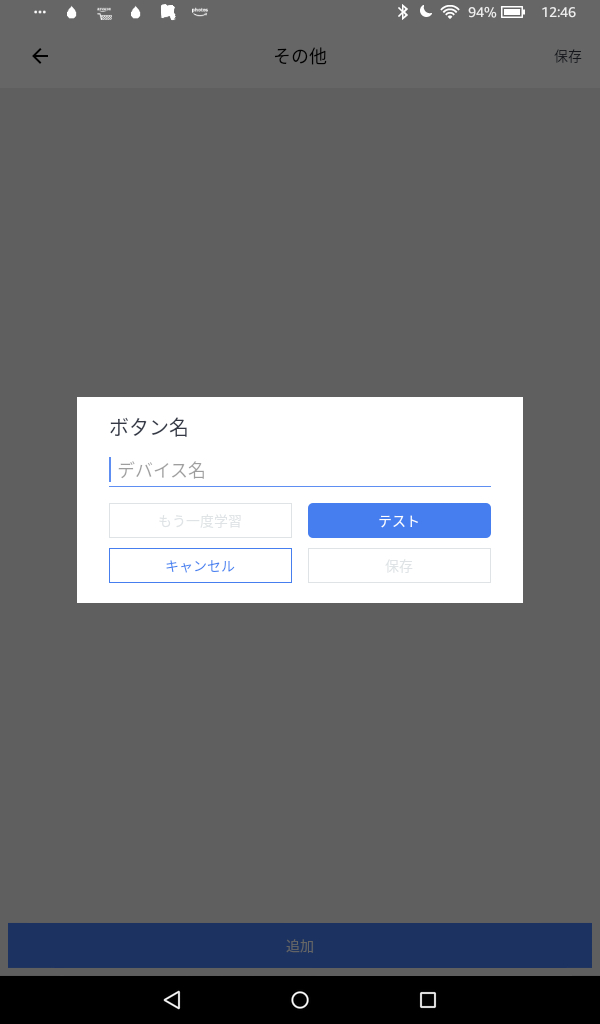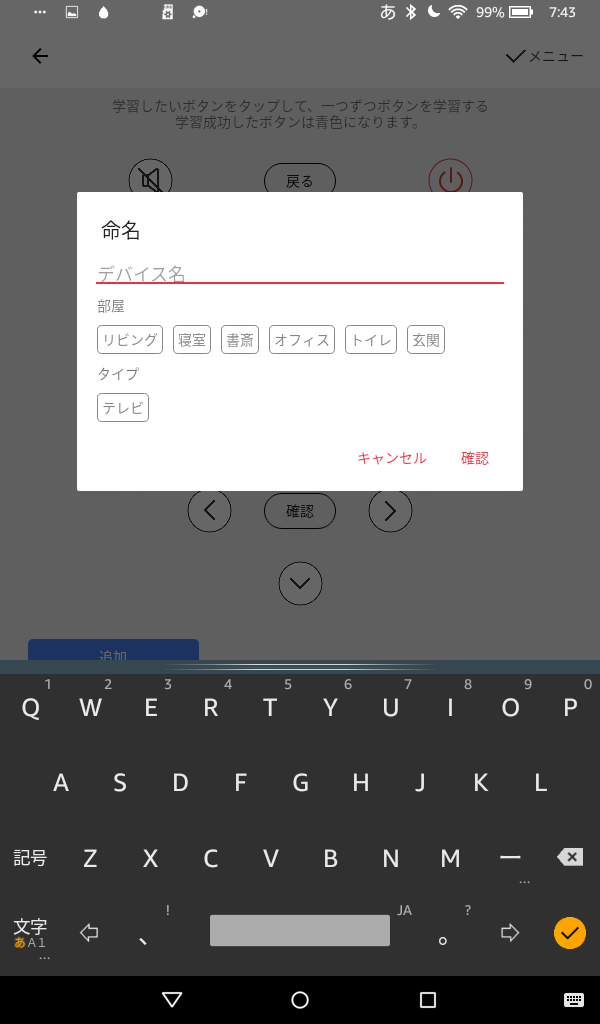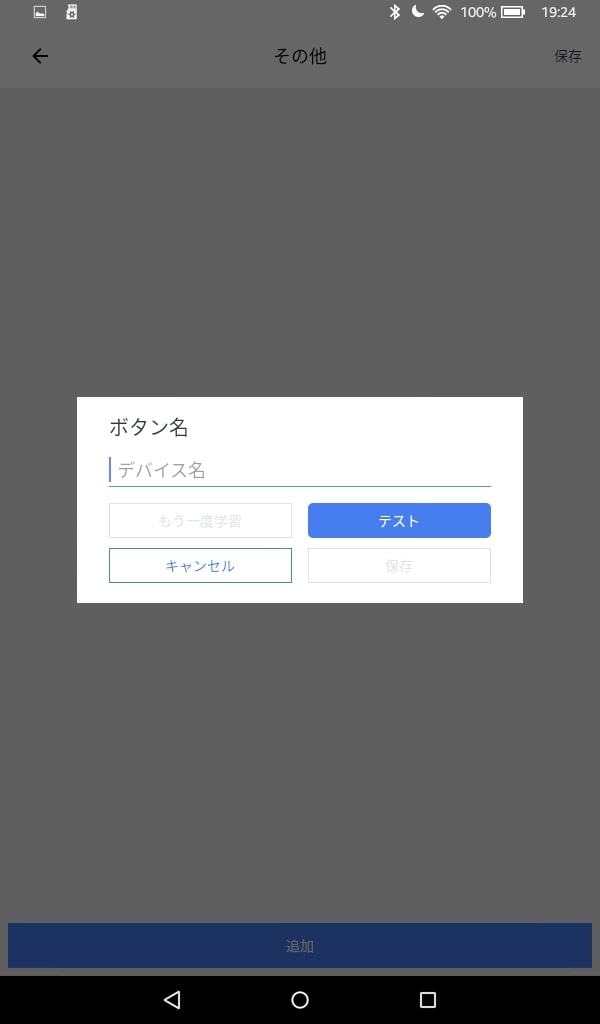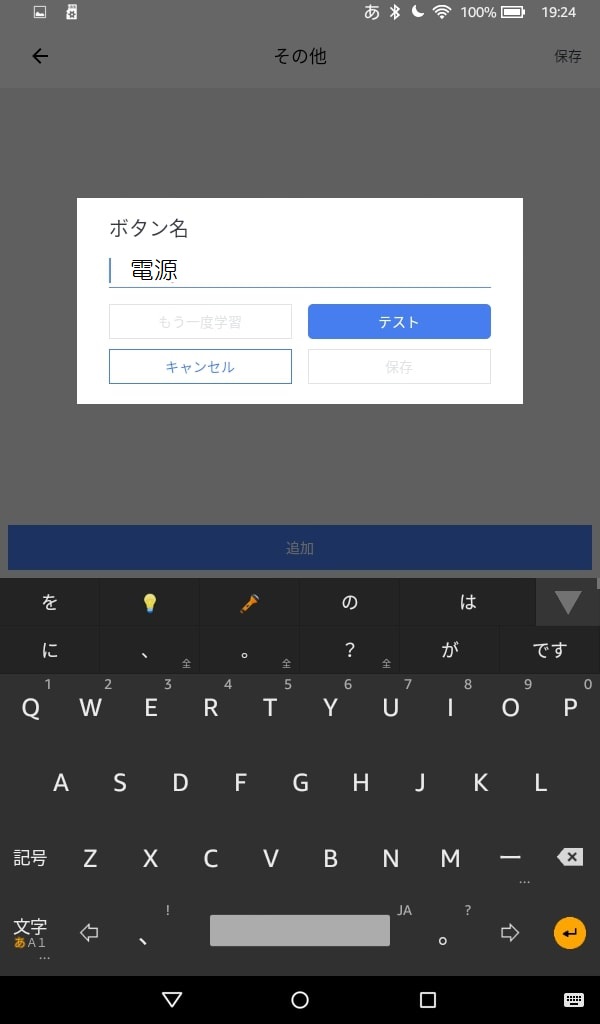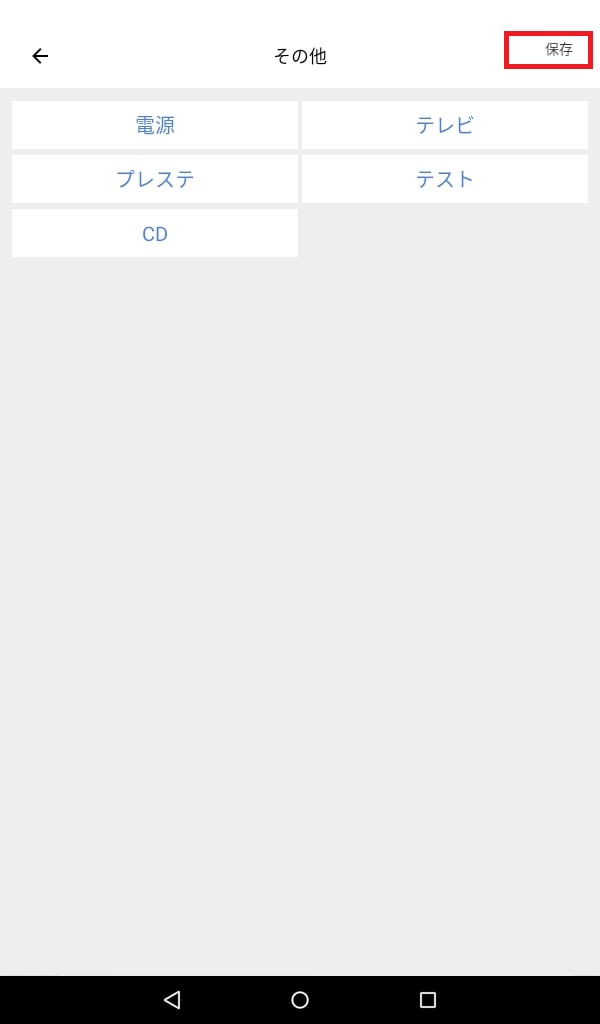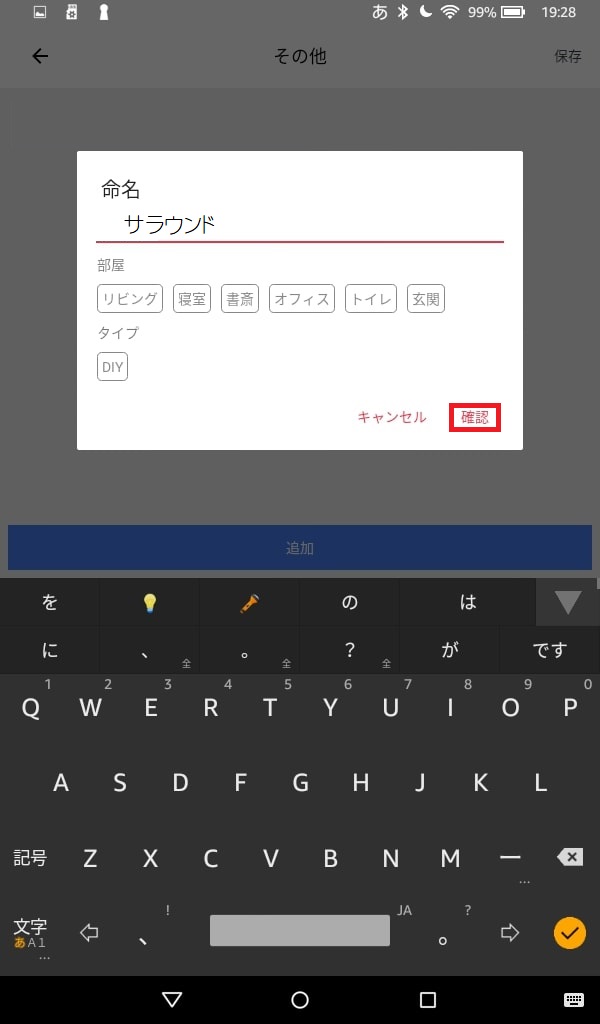[itemlink post_id="4406"]
この記事の目次
スイッチボットとアレクサの組み合わせは最強ですね。
声で操作できるということがどれほど便利かこれはやっている人しかわからないでしょう。
「リモコンで操作できるじゃん」
いやいや、そういう問題ではないのです。
アレクサのある世界。もう元には戻れません。
例えばキッチンで朝忙しい中、コーヒーを入れている時。
「そうだ、テレビをつけていなかった。
朝イチのニュースや天気予報も見なきゃ」
と、水道を止めて手を拭いてリモコンを取り電源を入れるのが普通ですね。
また流しに戻って調理を始めると運悪くチャンネルが思っていたのと違ったりして、
やれやれ、とまた水道を止めて手を拭いてリモコンを取りチャンネルを変える。
これがアレクサとスイッチボットなら調理を続けたままそれができます。
「アレクサ、キッチンのテレビつけて」
チャンネルが違えば
「アレクサ、キッチンのテレビチャンネル3」
この命令だけでで従順なアレクサはスイッチボットと連携してちゃんと実行してくれるのです。
しかも同時に「はい!」と気持ちの良い返事をしてくれます。
素晴らしい生活です。
私のダイニングキッチンでは他に、エアコン、加湿器、サーキュレーター、とすべてアレクサに操作してもらっています。
そんなアレクサにも操作のできない家電があります。
しかしそれにはちゃんとした対処方法があるのです。
スイッチボットに登録できない家電がある
スイッチボットに登録できない家電には次の2つのタイプがあります。それぞれの対応を書いていきます。
1,その家電のメーカーや型番がスイッチボットにあらかじめ登録されていない場合の対処
リモコン登録の基本
1.メーカーを選ぶ
スイッチボットに家電を登録する場合、まずデバイスの追加を行います。スイッチボットの初期画面(すでに登録している家電のリストが表示されている画面)から使用しているハブを選択します。
次の画面で新しいデバイスを追加するをタップ。追加できるデバイスの一覧が出てきます。
まずこの時点でジャンルにない家電を登録する場合もう一つの方法へ移行してください。
今回はテレビを登録してみます。
テレビを選択すると無数のてれびのメーカー(ブランド)が表示されます。
一般的なブランドは最初に表示されます。
海外などコアなブランドはインデックスA~Zが右にありますのでブランドの頭文字をタップしてさがしてください。
メーカーが見つかればスマートラーニングで設定できます。
さてここからが本題です。
メーカー(ブランド)が見つからない場合、もしくはメーカーがあってもスマートラーニングをしてうまく動かない場合のことです。
カスタマイズで新しいリモコンを作る。
メーカ(ブランド)がみつからない、またスマートラーニングがうまくできないということは、そのリモコンがスイッチボットのクラウドにデータがないということに他なりません。
ないものはどうにもなりません。ない袖は振れないというものです。
しかし、それならば自分で作るしか手はありません。
自分で作るといってもそんなに難しいことではありません。
市販の汎用リモコンの中には学習リモコンというのがあってボタン一つひとつを元リモコンから学習させるものがあります。
[itemlink post_id="4468"]
基本的にはそれと同じことです。
それではリモコンを作っていきましょう。
メーカー(ブランド)選択の画面で一番下に青字でカスタマイズと書いてあるところをタップして基本リモコンの画面を出します。
一応テレビリモコンの体をしたテンプレートが出てきます。
今回はテレビリモコンを作っていきますが、家電によってリモコンのテンプレートはそれなりのスイッチが配置されています。
表示された各ボタン一つひとつにリモコンの対応するボタンを学習させていきます。
まずはとりあえず電源ボタンから記憶させていきます。
画面の電源ボタンを押してください。
上の画像のようにメッセージが表示されます。
指示通りにテレビのリモコンの赤外線発光部分ををミニハブの正面(斜め上ぐらいでOK)に向けて準備し開始をタップした後ミニハブのランプが消えたら
学習に成功すれば下のような画像が出ますのでテストをクリックして実際にテレビの電源が入るか確認します。
テストボタンをクリックすると保存ともう一度学習が有効になりますので成功すれば保存、学習に失敗してテレビが反応しなければもう一度学習してください。
基本的にはこれの繰り返しでアレクサからは電源、音量などを制御できます。
テンプレートにないボタンやダイレクトチャンネルを学習させたい場合
チャンネルをダイレクトで選曲したい場合や基本にないボタンを学習させたい場合はテンプレートの追加と書かれた青色ボタンから同じように記憶させます。
追加の場合は学習させた後のボックスにボタン名を入力することになります。
例えば元リモコンのチャンネル1を記憶させた場合はチャンネル1をデバイス名にします。
後のテストと保存はテンプレートのボタンと同じ作業です。
リモコンが出来上がったら右上のメニューボタンをクリックして終了します。
下の画面が出ますのでこのリモコンに名前を付けます。
例えばリビングのテレビとかわかりやすい名前を付けましょう。
アレクサで操作するには
追加したボタンをアレクサで操作するには以下の順に命令します。
「アレクサ→リビングのテレビ→チャンネル1」
これで一応、テレビなどのジャンルがある家電のリモコンはほとんど登録できます。
しかしテレビは良しとして、ここで問題になるのはジャンルのないHDDレコーダーやサラウンドアンプなどのリモコンの記憶です。
ハブミニの家電一覧でジャンルがない家電のリモコンを登録す
ジャンルがない場合、リモコンのテンプレートもありません。
いちから自分で作っていくことになります。
まず、ジャンル一覧で一番下へスクロールして(初期画面では見えない)鉛筆と定規がクロスしたマークでその他をタップします。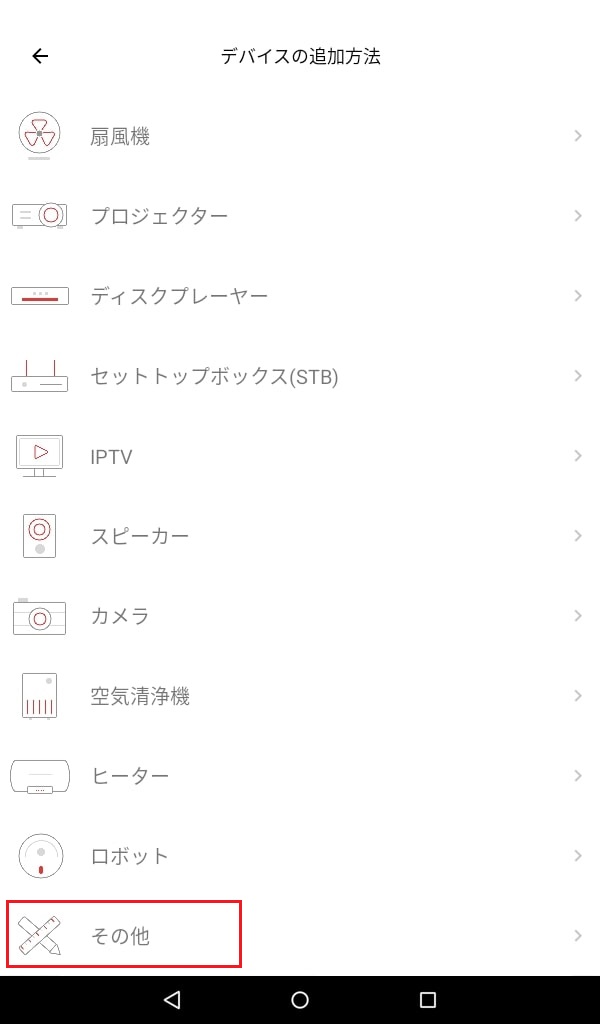
syるといきなりボタンの学習画面になります。
今回はテレビやゲーム機をサラウンドで聞くためにサラウンドアンプのリモコンを登録したいと思います。
まずは電源を学習させます。
サラウンドアンプの元リモコンの電源ボタンをミニハブ本体に向けて押します。
スイッチボットが認識すると以下の画面が出ます。
学習はテンプレートがある時と同じでまずテストをしてOKならば、ボタン名を入力します。
サラウンドアンプというデバイス名は後から入力することになりますのでこの時点では気にしなくていいです。
同じようにそのほかの必要なボタンを学習させていきます。
私の場合は入力の切り替えボタンを汎用しますので、サラウンドへの入力をダイレクトで指定できるようにボタンを学習させました。
必要なボタンをすべtえ学習させたら、右上の保存をタップします。
そうするとこのデバイスの名前を決定する画面になります。
今回の場合サラウンドを操作するボタン群であるということでサラウンドと命名します。
スマホからはスイッチボットアプリでこのデバイスを呼び出してそれぞれのボタンで操作できます。
しかし、アレクサから音声で操作する場合は少しコツがいります。
次ではアレクサからの名令ワードをご紹介します。
アレクサからその他の家電を操作する方法
普通、登録しているデバイスは「アレクサ!テレビつけて」、「アレクサ!冷房つけて」というワードで十分反応してくれます。
これがその他の家電になると少しややこしいワードになります。
それはすべてのボタンについて「オン」という指示語をつけなければいけないのです。
つまり今回のサラウンドの場合電源を入れる場合は次のように発します。
「アレクサ、サラウンド、電源、オン」
電源ボタンは一つしかないので電源を切る時も
「アレクサ、サラウンド、電源、オン」
と全く同じワードになってしまいますので直感的に「アレクサ、サラウンド、電源、オフ」と命令するとアレクサに拒否されます。
電源ボタンオンオフが独立している場合。
ここで、余談になりますが電源は大体オンとオフが一緒のボタンの場合が多いと思います。
オンとオフが独立したリモコンならそれぞれ学習させておけばいいのですがその場合ちょっとおかしいことになってしまいます。
電源を入れるときは
「アレクサ、サラウンド、電源、オン」
と同じなのですが電源を切る時はオフボタンの名前を「電源オフ」名前を付けていた場合、
「アレクサ、サラウンド、電源オフ、オン」
という変な命令になってしまいます。
とにかくその他の菅野命令には最後に「オン」をつけることを覚えておきましょう。
例えばサラウンドの入力をプレステにする場合はこうです。
「アレクサ、サラウンド、プレステ、オン」
入力をテレビにする場合は
「アレクサ、サラウンド、テレビ、オン」
ということななります。